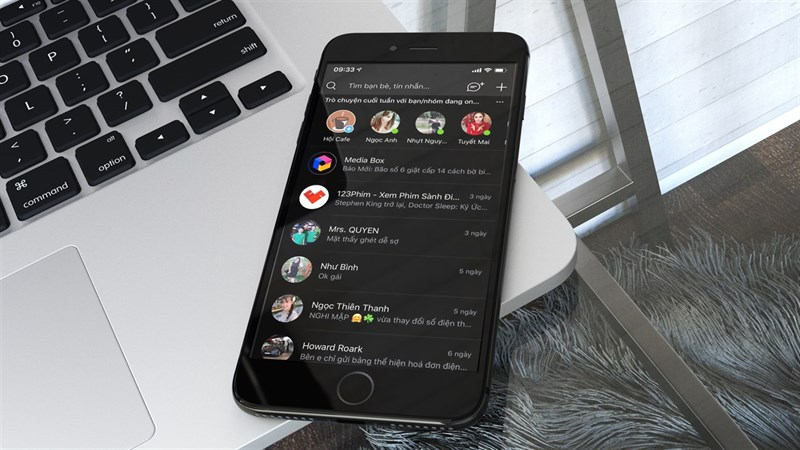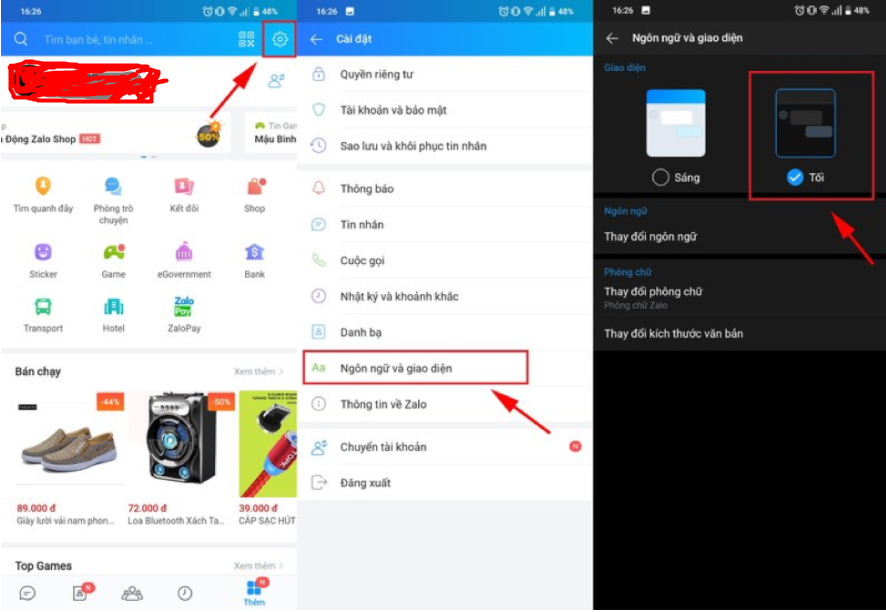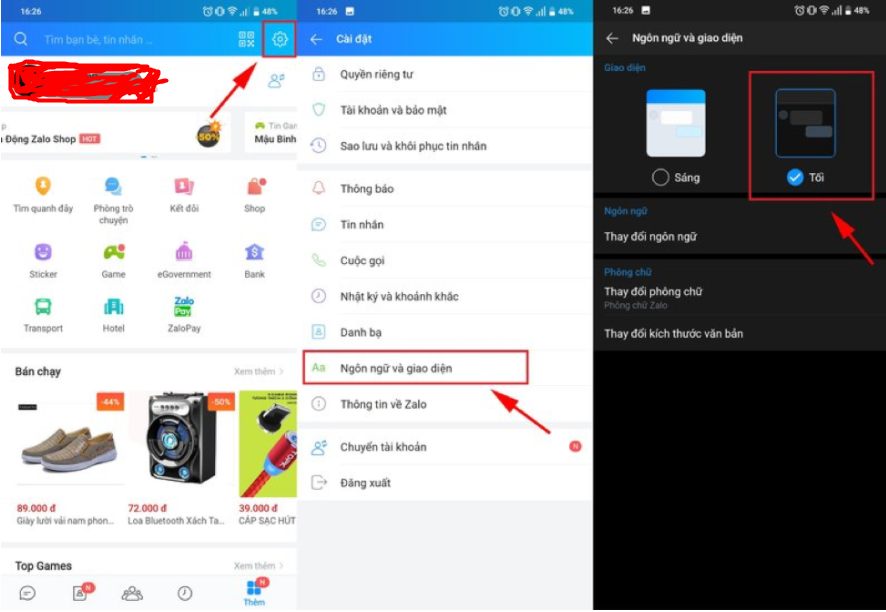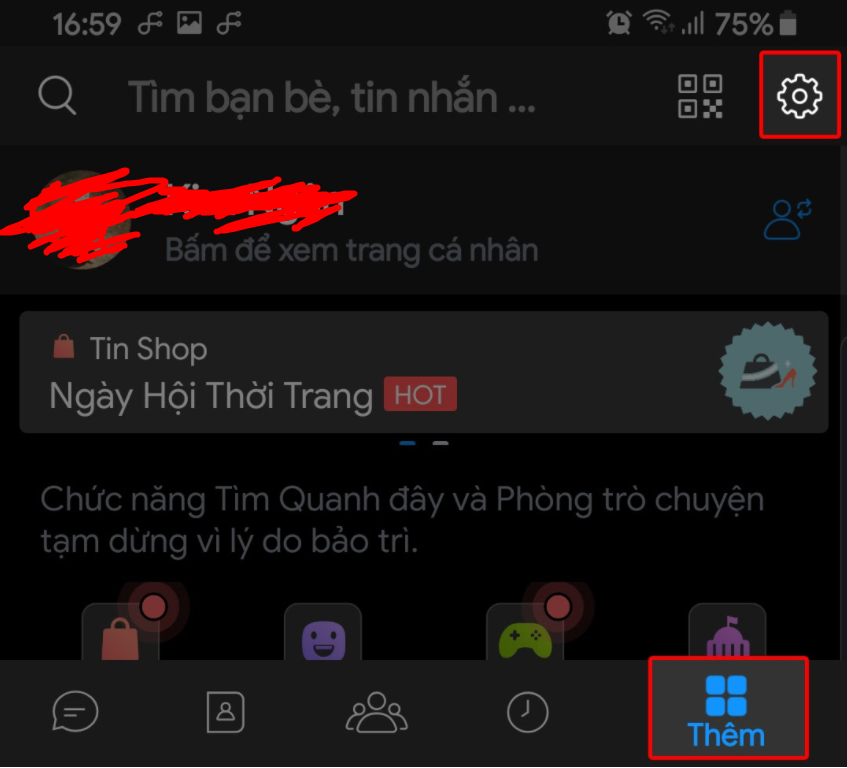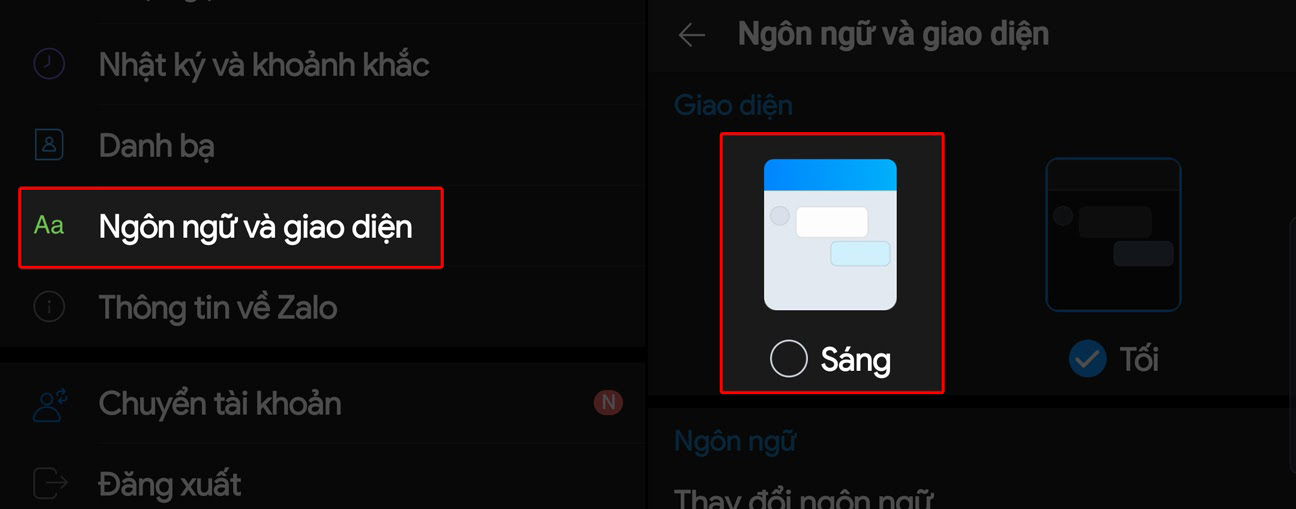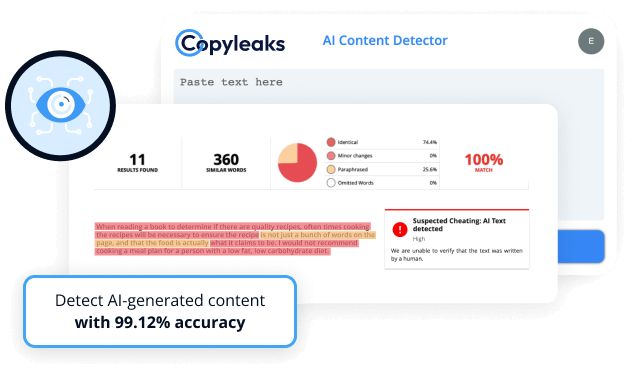Cách bật Giao diện tối trên Zalo cực kỳ đơn giản nhưng lại giúp bạn có một giao diện đẹp, hợp thời và tiết kiệm pin. Giao diện tối hiện đã có mặt ở trên cả hai hệ điều hành Android và iOS của Zalo. Cùng Simple Page tìm hiểu các bước trong bài viết này nhé !
Lợi ích của việc bật giao diện tối dark mode trên Zalo
Khi mới xuất hiện, dark mode là cái gì đó rất mới lạ và vui vẻ, điều này làm cho nhiều người thích và muốn trải nghiệm nó. Dark mode khi trải nghiệm sẽ đem lại cảm giác êm dịu và không chói mắt khi nhìn vào màn hình điện thoại trong một thời gian dài.
Đặc biệt với những bạn nào hay sử dụng điện thoại trong tối nhiều sẽ giúp bảo vệ mắt khỏi ánh sáng xanh từ màn hình điện thoại hiệu quả.
Theo giải thích từ các nhà nghiên cứu, giao diện tối giúp hạn chế tối đa lượng ánh sáng xanh phát ra từ màn hình. Ánh sáng xanh là một trong những nguyên nhân gây đảo lộn nhịp sinh học của cơ thể người, ảnh hưởng đến giấc ngủ.
Cách thay đổi giao diện tối Zalo trên điện thoại
Cách bật giao diện nền tối Zalo trên điện thoại
Đối với hệ điều hành Android
Bước 1: Bạn cần cập nhật Zalo phiên bản mới nhất.
Bước 2: Vào trang cá nhân, chọn Biểu tượng Cài đặt (hình răng cưa góc trên bên phải)
Bước 3: Bạn nhấn chọn Ngôn ngữ và giao diện
Bước 4: Trong phần Ngôn ngữ và giao diện, chọn Giao diện tối.
Đối với hệ điều hành iOS
Bước 1: Bạn cần cập nhật Zalo phiên bản mới nhất.
Bước 2: Vào trang cá nhân, chọn Biểu tượng Cài đặt (hình răng cưa góc trên bên phải)
Bước 3: Bạn nhấn chọn Ngôn ngữ và giao diện
Bước 4: Trong phần Ngôn ngữ và giao diện, chọn Giao diện tối.
Cách tắt giao diện dark mode Zalo trên điện thoại
Nếu sau bao ngày xa cách giao diện truyền thống (giao diện sáng) mà bạn muốn qua trở lại, thì hãy thực hiện theo hướng dẫn sau:
Bước 1: Mở ứng dụng Zalo
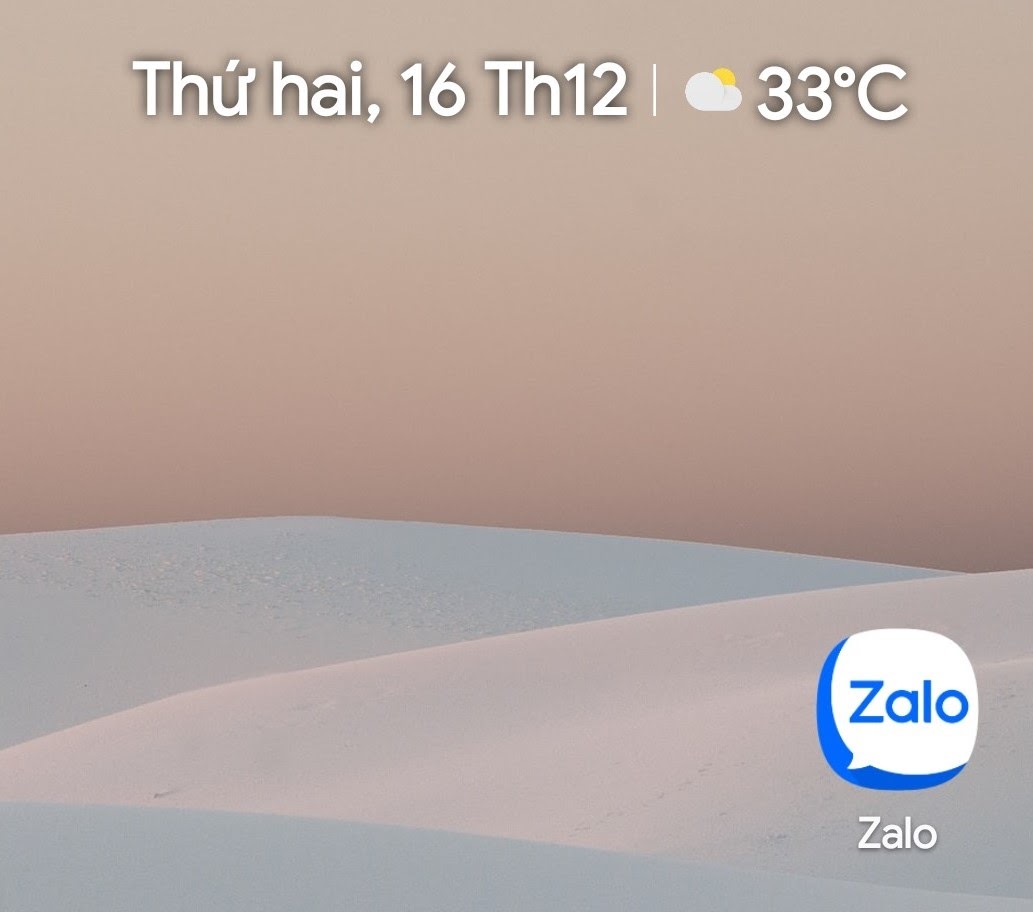
Bước 2: Chọn vào Thêm > Cài đặt
Nhấn chọn vào tab Thêm ngay góc phải bên dưới màn hình > Nhấn Cài đặt (biểu tượng bánh răng cưa góc trên bên phải màn hình).
Bước 3: Ngôn ngữ và giao diện > Chọn chế độ Sáng
Sau khi thực hiện xong, giao diện trên Zalo sẽ được chuyển về mặc định là nền Sáng.
Hướng dẫn thay đổi giao diện tối Zalo trên máy tính
Cách bật giao diện tối trên Zalo PC
Ứng dụng mình sử dụng ở đây có tên là Zalo Darkmode. Đây không phải là ứng dụng thay thế Zalo mà là công cụ giúp tạo giao diện nền tối cho ứng dụng Zalo trên máy tính. Để cài đặt thì bạn cần cập nhật Zalo của mình lên phiên bản mới nhất.
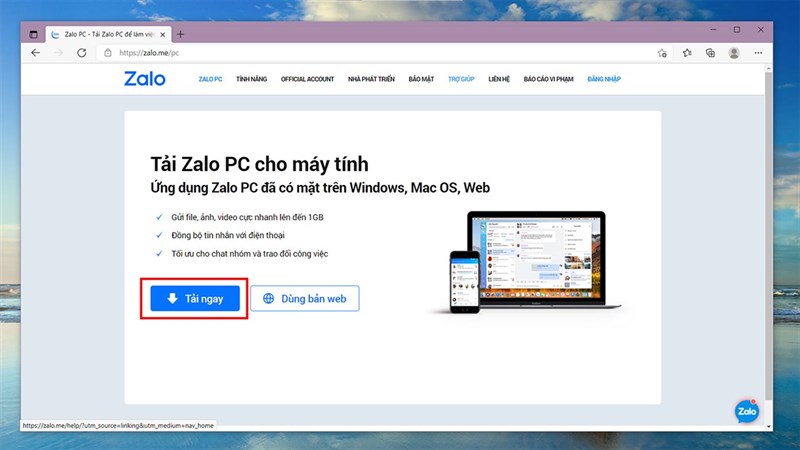
Sau đó, bạn tải về và cài đặt ứng dụng Zalo Darkmode bằng đường link bên dưới nhé. Mật khẩu giải nén là 113.
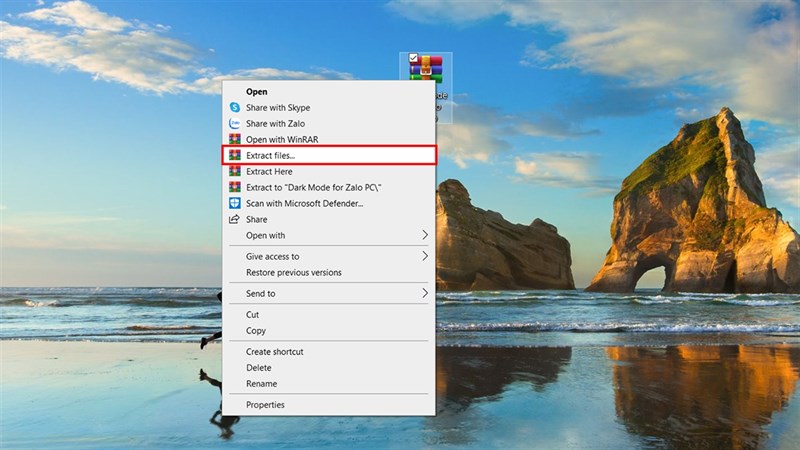
Cuối cùng, bạn mở file Zalo Darkmode.exe lên và chọn Dark Mode để đổi Zalo sang giao diện tối nhé.
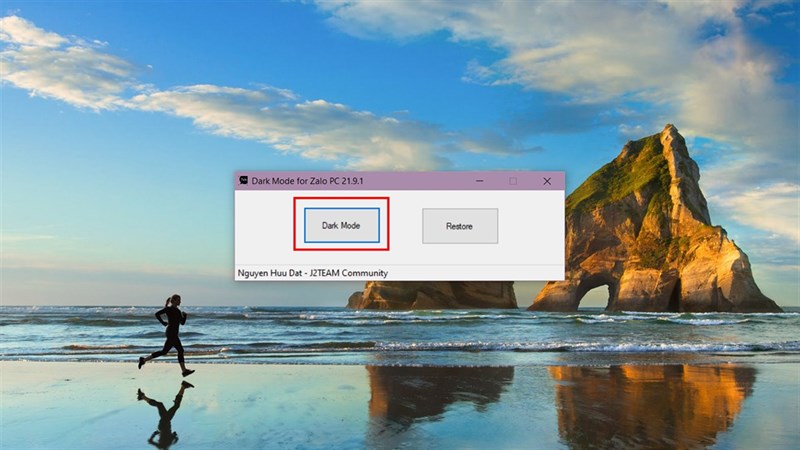
Các tính năng mới trên bản cập nhật Zalo Darkmode:
- Bổ sung thêm màu và hạn chế tình trạng thiếu màu trên phiên bản cũ.
- Vẫn có tính năng chặn Seen và chặn thông báo trạng thái đang nhập tin nhắn.
- [New] Tự động thu nhỏ xuống taskbar khi khởi động
- [New] Giảm độ tương phản của màu trắng giúp mắt đỡ mỏi hơn
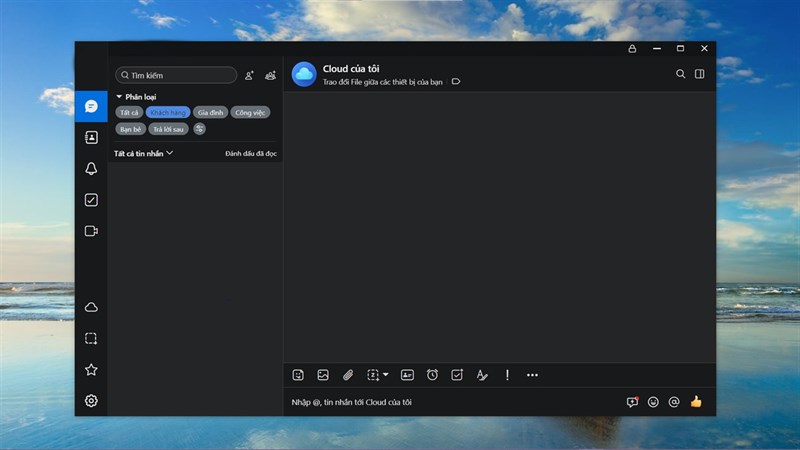
Cách tắt giao diện tối trên Zalo PC
Trong trường hợp bạn muốn quay về nền sáng mặc định của Zalo thì mở công cụ rồi nhấn vào nút Restore.
Lúc này hiển thị thông báo “trở lại tài nguyên ban đầu của Zalo” thì bạn thoát hoàn toàn Zalo, hoặc mở lại Zalo để áp dụng thay đổi.
Như vậy, Simplepage.vn đã gửi đến bạn cách kích hoạt giao diện ban đêm dark mode cho Zalo. Nếu trong quá trình thực hiện có bất kỳ thắc mắc nào thì đừng ngần ngại để lại câu hỏi ngay bên dưới phần bình luận bạn nhé!
Chúc các bạn thành công!
Có thể bạn quan tâm:
- DỊCH VỤ ZALO ZNS
- Hướng dẫn tìm kiếm tệp khách hàng giàu trên Zalo mới nhất
- Đánh giá phần mềm Simple Zalo và cách sử dụng miễn phí 7 ngày